Windows 10でメインブラウザとして愛用しているGoogle Chromeですが、Googleアカウントでログインしておけば、AndroidやiPhone/iPad/macなどでもブックマークやログイン情報(IDやパスワード)が自動的に同期されるので非常に便利です。
このうちパスワードに関しては自動的に入力補完されますが、一般的にパスワードは【*】(アスタリスク)表示され、見れなくなっています。これはセキュリティ上重要な対処ですが、それでもどんなパスワードだったのか知りたい場面もたまにあるかと思います。例えば、SNSなどのスマホアプリでログインする際や、ゲーム会社のランチャーへのログイン時など。
そんな時は、Google Chromeのアカウントをタップしてパスワード管理画面に入ることで、通常見えないパスワードを見えるようにすることが出来ます。これによってパスワードのコピペも可能に。
頻繁に使う事はないでしょうが、一応覚えておくと便利な場面もあるかと思いますよ。
Windows 10:Google Chromeに保存してあるパスワードを確認する方法
Windows 10 PCにおいて、Google Chromeに保存してあるパスワードを確認する方法をご紹介しておきます。
まずは右上にある【①プロフィール】(アカウントのアイコン)をクリックします。すると以下のオプションが表示されるので【②パスワード】をクリックします。
パスワード一覧が表示されます。一覧が多くて探しにくい場合は、【①検索窓】にキーワードを打ち込むことでパスワードの絞り込みも可能です。確認したいパスワードが見つかったら、パスワードの横にある【②パスワードを表示】をクリックします。
場合によってはパソコンのユーザー名とパスワードの入力が求められるので入力します。Googleアカウントではなく、パソコンログイン時のユーザー名とパスワードである点にはご注意を。
これで保存してあるパスワードが見えるようになります。この状態であれば直接パスワードをコピペしてメモ帳などに保存も可能です。ただし、安易にメモ帳などに保存しておくのは危険なので取り扱いには十分ご注意を。
他にもGoogle Chromeの拡張機能で「Unmask Password – パスワードを表示」というものもありますが、個人的にはちょっと使うのが怖いので使用していません。
以上、Google Chromeを使っている方は参考にどうぞ。
Chromeユーザーにおすすめの記事:
■厳選!Chromeのおすすめ拡張機能まとめ!

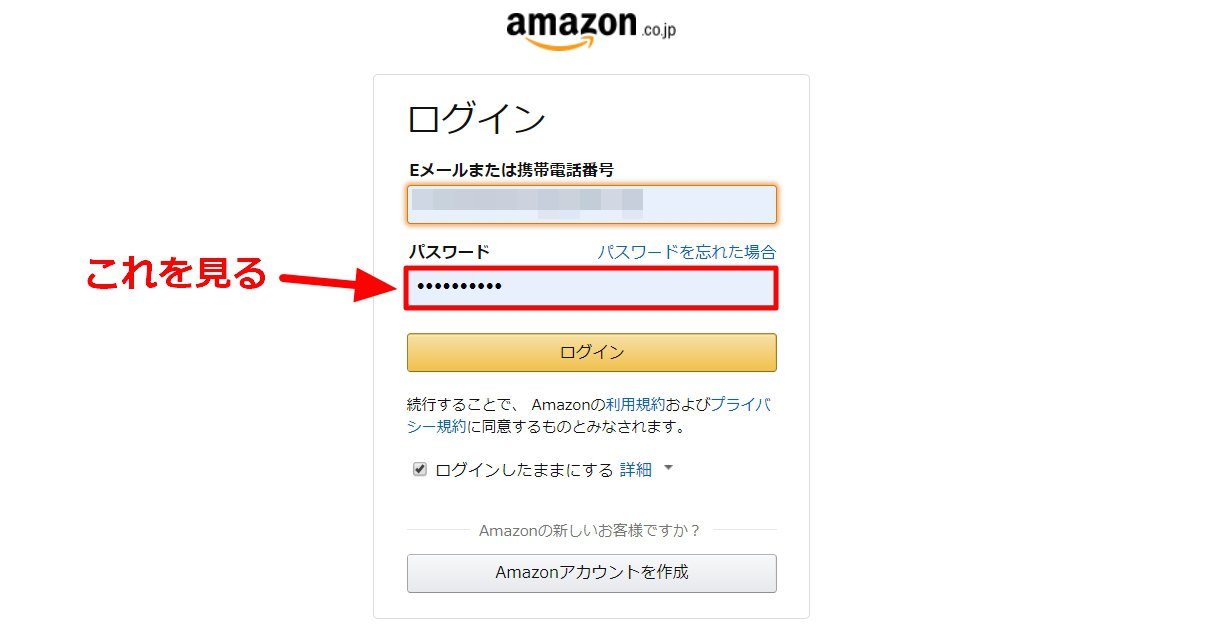
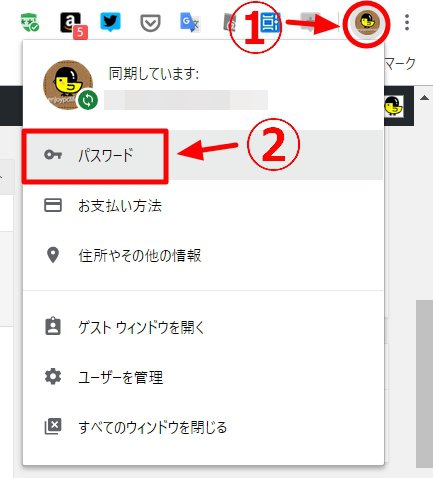
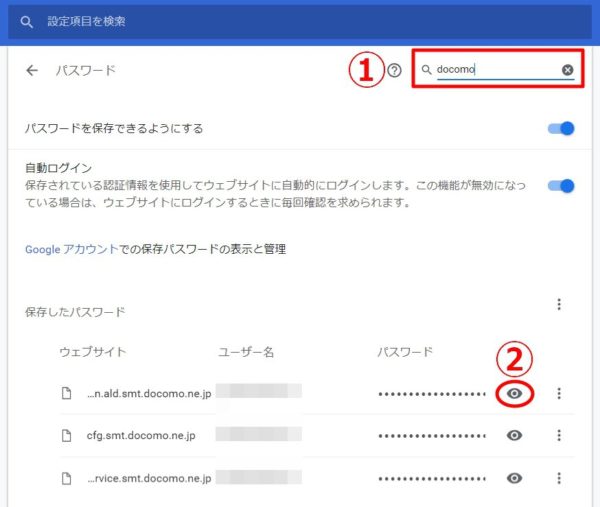
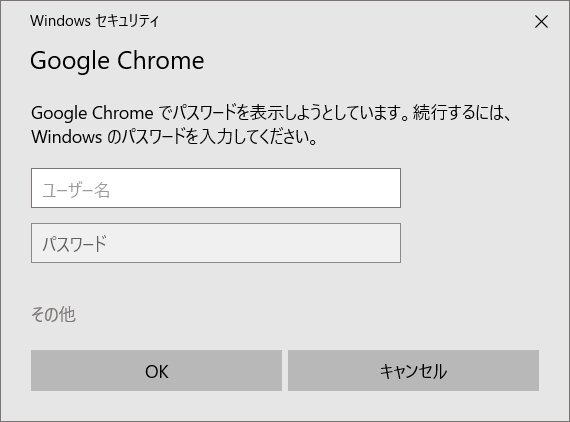

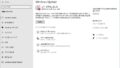
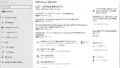
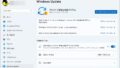
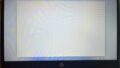

コメント